MySQL ist ein Verwaltungssystem für relationale Datenbanken und eine der beliebtesten relationalen Datenbanken, die heute verwendet werden. Ähnlich wie bei den meisten anderen Datenbankverwaltungssystemen ist MySQL wird mit zwei getrennten Hauptkomponenten geliefert:dem Server und dem Client.
Wie Sie vielleicht wissen, ist der Server in einer SQL-Datenbank ein Hintergrundprozess (Daemon), der SQL-Anweisungen verarbeitet. Es kann von einem Client aufgerufen werden, der eine Befehlszeile oder ein GUI-basiertes Dienstprogramm sein kann, oder es kann programmgesteuert innerhalb des Quellcodes aufgerufen werden. Ein Client kann auch einen entfernten MySQL-Server aufrufen.
Lassen Sie uns heute sehen, wie wir MySQL Server installieren können in Ubuntu .
Installieren von MySQL Server in Ubuntu
MySQL ist im offiziellen „Main“-Repository von Ubuntu verfügbar und kann wie gezeigt mit dem apt-Paketmanager installiert werden.
$ sudo apt install mysql-server
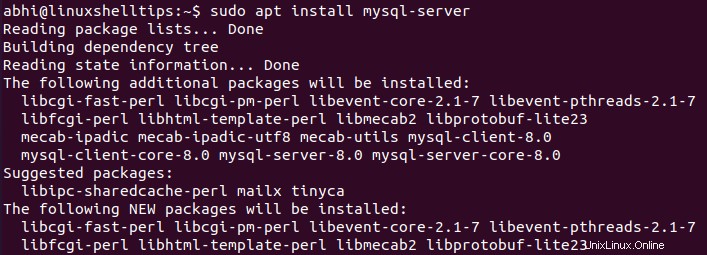
Beachten Sie, dass das Paket „mysql-server ‘ verweist immer auf die neueste stabile Version von MySQL Server, das ist MySQL Server 8.0 zum Zeitpunkt des Schreibens dieses Artikels.
Wenn der Benutzer aus irgendeinem Grund eine ältere Version installieren muss, ist diese nicht in den offiziellen Ubuntu-Repositories verfügbar und der Benutzer muss sie installieren, indem er die Deb-Paketdateien manuell von der MySQL-Website herunterlädt.
Eine weitere Sache, die auf dem Screenshot zu beachten ist:In der Liste der zusätzlichen Pakete können Sie sehen, dass es auch versucht, MySQL Client zu installieren . Installieren Sie also das Paket MySQL Server installiert nicht nur den Server, sondern auch den Client, mit dem wir testen können, ob der Server richtig installiert ist.
Verbindung zum MySQL-Server in Ubuntu herstellen
Öffnen Sie den MySQL-Client als sudo-Benutzer zum ersten Mal.
$ sudo MySQL
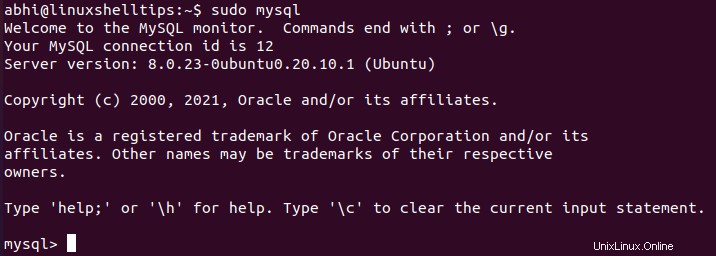
Rufen Sie als Nächstes die Anweisung „SHOW DATABASES“ auf ‘ um zu sehen, ob der Server funktioniert und die Liste der vorinstallierten Datenbanken zurückgibt.
mysql> SHOW DATABASES;
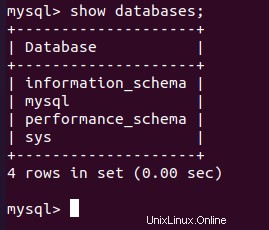
Verwenden Sie das ‘sys’ Datenbank und versuchen Sie, ein „SELECT“ auszuführen auf einem der Tische.
mysql> USE SYS; mysql> SHOW TABLES;

mysql> SELECT HOST, STATEMENTS FROM HOST_SUMMARY;
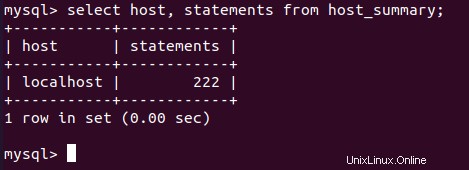
Die Daten werden zurückgegeben, was bedeutet, dass wir bestätigen können, dass MySQL Server wurde erfolgreich installiert.
MySQL-Server in Ubuntu sichern
Der MySQL-Server kommt mit einem Befehl zum Sichern der Installation:genannt als ‘mysql_secure_installation ‘. Dieser Befehl kann verwendet werden, um ein Root-Passwort festzulegen, anonyme Konten zu entfernen, Testdatenbanken zu entfernen usw.
$ sudo mysql_secure_installation
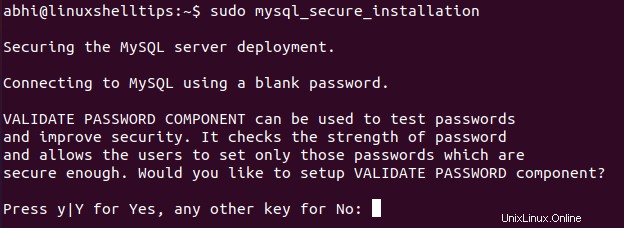
Wie Sie sehen können, werden Sie in den Eingabeaufforderungen aufgefordert, zunächst auszuwählen, ob Sie einige fehlende Sicherheitskomponenten installieren möchten, z. PASSWORT BESTÄTIGEN . Drücken Sie Y und drücken Sie Enter . Es wird nun nach der Passwortstärke gefragt:Es wird empfohlen, dass Sie 1 wählen oder 2 , also mittel oder stark.
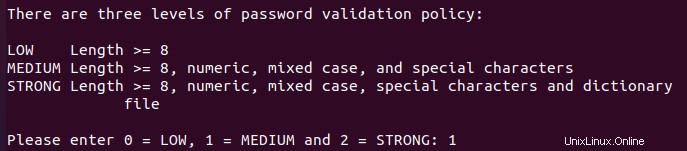
Jetzt fordert Sie der Befehl mit einigen Fragen auf, um die Sicherheit zu erhöhen. Es wird empfohlen, Y zu drücken und entscheiden Sie sich für jede der Sicherheitsmaßnahmen.
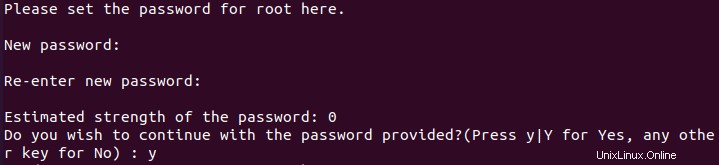
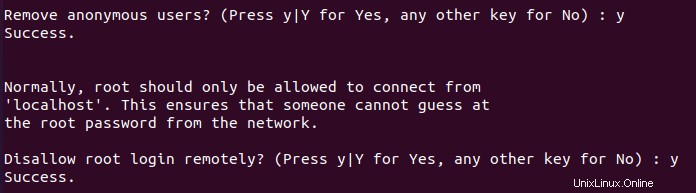
Da die Root Wenn das Passwort jetzt vergeben ist, können Sie sich mit dem folgenden Befehl als Root-Benutzer bei MySQL anmelden:
$ sudo mysql -u root -p
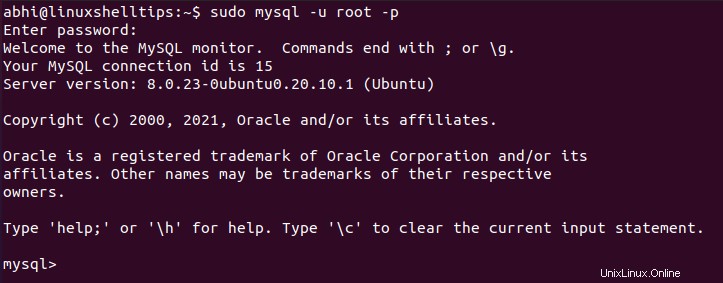
Wenn Sie MySQL Server deinstallieren möchten, lesen Sie unsere Anleitung – Vollständige Deinstallation von MySQL Server in Ubuntu
Schlussfolgerung
Wir haben gelernt, wie man MySQL Server installiert auf einem Ubuntu Maschine und überprüfen Sie, ob sie richtig installiert ist. Es wird empfohlen, dass Sie nach der Überprüfung der Installation mit den oben angegebenen Schritten im nächsten Schritt einen neuen Datenbankbenutzer erstellen und MySQL mit dem neuen Benutzer verwenden, anstatt sich mit ‘root’ anzumelden , das bestimmte Sicherheitsrisiken birgt, insbesondere wenn Sie sich in einem Netzwerk befinden.